TikTok에서 FYP를 탐색한 후 갑자기 저장하고 싶은 비디오에 도달합니다. 나쁜 소식은 다운로드할 수 없다는 것입니다. 어떻게 해야 합니까? 물론 최고의 TikTok 다운로더를 찾으십시오.

이 가이드는 최고의 TikTok 비디오 다운로더를 검토하고 향후 목적을 위해 무제한 비디오를 저장하는 데 어떻게 도움이 될 수 있는지 설명합니다. 또한 고려해야 할 필수 기능도 살펴보겠습니다.
최고의 Tik Tok 비디오 다운로더(최고 추천)
1. TinyWow의 TikTok 비디오 다운로더
이동 중에도 간편하게 사용할 수 있는 편리한 앱을 원하신다면 확인하세요. TinyWow TikTok 비디오 다운로더 . 이 온라인 앱을 사용하는 것은 쉽습니다. 원하는 온라인 비디오의 URL을 입력하기만 하면 원하는 비디오를 즉시 얻을 수 있습니다.
장점
- 무료
- 단순한
2. SS스틱
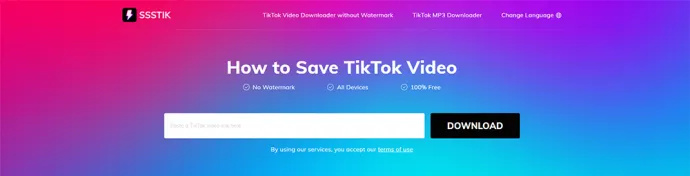
SSStik은 현재 사용 가능한 최고의 온라인 TikTok 비디오 다운로더 중 하나입니다. 워터마크나 로고 없이 무제한 동영상을 무료로 다운로드할 수 있습니다. 즉, 다운로드한 비디오를 프리젠테이션이나 다른 목적에 자유롭게 통합할 수도 있습니다.
SSStik은 비디오를 mp4 형식으로 저장할 수 있으며 4K에서 2K, 720p, 1080p 등 다양한 해상도를 선택할 수 있습니다. 선택한 TikTok 비디오에서 사운드와 자막을 추출하고 썸네일을 변환하는 것도 가능합니다.
주요 기능은 다음과 같습니다.
- mp3 및 mp4 형식 지원
- MacOS, iOS, Windows, Android 및 Linux와 호환 가능
- 무료
장점:
- 상표, 워터마크 및 로고 없음
- 소프트웨어를 설치하거나 다운로드할 필요가 없습니다.
- 무제한 동영상 저장
- 광고 없음
단점:
- 안정적인 인터넷 연결이 필요합니다
3. 쿠브 클립
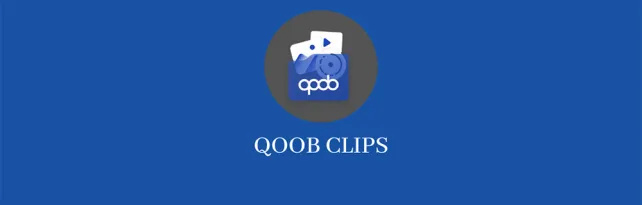
SSStik과 마찬가지로 Qoob Clips는 인기 있는 또 다른 TikTok 비디오 다운로더입니다. 이를 차별화하는 것은 개인 계정에서 비디오를 다운로드하는 기능입니다. 또한 이 다운로더를 사용하여 Instagram 미디어 파일을 다운로드할 수도 있습니다.
그러나 여기에 주의 사항이 있습니다. 데스크톱에 Qoob 앱을 다운로드하여 설치하고 계정을 만들어야 합니다. 또한 Qoob에서 콘텐츠를 볼 수 있다는 사실에 놀랄 것입니다. 또한 Qoob에서 본 동영상은 기기에 자동으로 다운로드됩니다.
주요 기능은 다음과 같습니다.
- 하이라이트, 스토리, 비디오 무제한 다운로드
- 무제한 개인 계정에서 다운로드 가능
- 광고 없음
장점
- 사용자 인터페이스는 탐색하기 쉽습니다.
- 개인 계정에서도 무제한 다운로드 옵션
- 상업적인 용도로도 사용 가능
단점
- 전체 앱은 무료가 아닙니다.
- 더 나은 다운로드를 위해 더 많은 기능을 갖춘 유료 요금제가 있습니다.
4. 아이튜브고
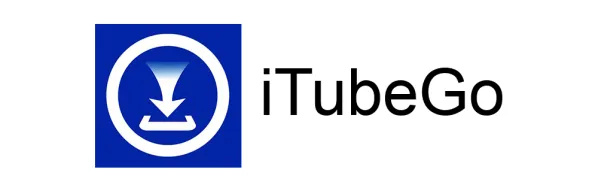
iTubeGo는 TikTok에서 비디오를 다운로드하기 위한 또 다른 이상적인 도구입니다. 여러 비디오 및 오디오 형식을 지원하며 웹에서 자막을 검색할 수도 있습니다. 더 좋은 점은 비디오 재생 시간에 제한이 없으며 프로그램과 영화를 다운로드할 수도 있다는 것입니다.
iTubeGo에는 비디오 변환기가 내장되어 있어 좋아하는 TikTok 비디오를 4K, mp3, HD MP4 및 mp4 비디오로 변환할 수 있습니다. 오디오만 필요한 경우 iTubeGo는 비디오를 오디오 형식으로 변환할 수도 있습니다.
TikTok 동영상 외에도 Facebook, YouTube, Instagram, Vimeo, Dailymotion 등에서 동영상을 다운로드할 수 있습니다.
주요 기능은 다음과 같습니다.
- 30일 이내 환불 정책
- Mac, Windows 및 Android와 호환
- 경쟁력 있는 월별 가격
장점
- 4K 및 8K 비디오 지원
- 동영상 일괄 다운로드 가능
- 1,000개 이상의 온라인 플랫폼에서 비디오 추출 가능
- 비디오에서 오디오 형식으로 변환 가능
단점
- 무료 버전은 3개의 비디오 다운로드만 허용합니다.
5. 4K토킷
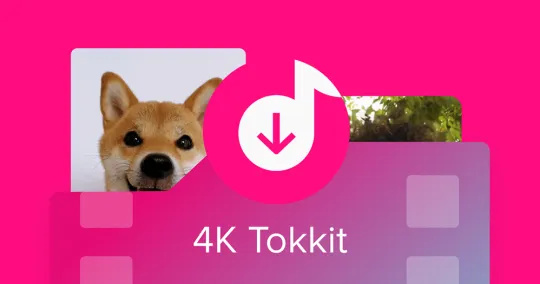
목록에 포함되어야 하는 또 다른 비디오 다운로더는 4KTokkit입니다. 가장 좋은 기능은 관련 TikTok 해시태그, 캡션 및 이점을 활용할 수 있는 도전을 추출하는 것입니다. 또한 거의 모든 플랫폼 및 형식과 호환됩니다.
4KTokkit은 스마트 모드를 포함한 추가 기능으로 몇 초 안에 비디오를 다운로드할 수 있습니다. 이 기능을 활성화하면 앱이 향후 다운로드를 위해 원하는 모든 설정을 자동으로 적용할 수 있습니다.
Steam 다운로드 게임을 더 빠르게 만드는 방법
주요 기능은 다음과 같습니다.
- 여러 형식 지원
- 윈도우와 호환
장점
- 비디오는 쉽게 변환 가능
- 여러 해상도로 비디오를 다운로드할 수 있습니다.
- 다운로드할 때마다 제목과 아티스트 이름을 첨부할 수 있습니다.
단점
- 전체 버전은 무료가 아닙니다
6. 스냅다운로더
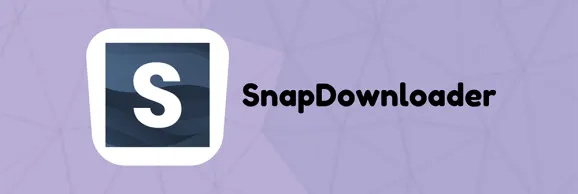
SnapDownloader는 mp3 및 mp4를 포함하여 선택한 형식으로 TikTok 비디오를 다운로드할 수 있습니다. 이 앱의 가장 큰 장점은 최대 100개의 TikTok 링크로 여러 동영상을 동시에 다운로드할 수 있다는 것입니다.
SnapDownloader는 또한 키워드 기반 연구 기능을 제공하여 필요한 비디오를 얻을 수 있도록 도와줍니다. 또한 사용자가 비디오 다운로드를 예약할 수 있습니다.
주요 기능은 다음과 같습니다.
- 여러 형식 mp4, mp3, MOV, M4A, AAC 및 WMV를 지원합니다.
- macOS 및 Windows와 호환
장점
- 관련 키워드를 사용하여 비디오를 검색합니다.
- 여러 동영상을 한 번에 고속 다운로드
- 사용 가능한 다운로드 일정
단점
- 유료 플랜
- 지연 및 결함 생성 경향이 있음
TikTok 비디오 다운로더 작동 방식
TikTok 비디오 다운로더는 TikTok 사용자가 워터마크 없이 고품질 비디오를 저장하고 다운로드할 수 있는 무료 웹사이트입니다. 이를 통해 사용자는 언제 어디서나 TikTok 비디오를 전송할 수 있습니다. 더 좋은 점은 무제한입니다.
대부분의 TikTok 동영상 다운로드 웹사이트는 제공된 공간에 동영상의 URL 링크를 복사하여 붙여넣기만 하면 됩니다. 그런 다음 '다운로드' 버튼을 클릭하기만 하면 됩니다. 그렇게 간단합니다!
원하는 TikTok 비디오 다운로더를 선택할 때 다음 기능도 고려해야 합니다.
- 사용자 인터페이스는 이해하고 탐색하기 쉬워야 합니다.
- 웹사이트는 휴대전화, 태블릿 또는 컴퓨터를 사용하는지 여부에 관계없이 원활하게 작동해야 합니다.
- TikTok 비디오를 무료로 다운로드한 후에는 워터마크가 표시되지 않습니다.
- 다운로더는 비디오의 품질을 저하시키지 않아야 합니다.
- 몇 초 또는 몇 분 안에 비디오를 다운로드할 수 있어야 합니다.
- 다운로드할 계정을 만들 필요가 없는 경우에도 가장 좋습니다.
결론
선택한 비디오 다운로더에 관계없이 원하는 해상도, 형식 및 플랫폼을 포함하여 항상 요구 사항을 염두에 두십시오. 유료 요금제를 사용하지 않으려면 TinyWow를 권장합니다. 무료이며 워터마크가 없는 무제한 동영상을 다운로드할 수 있습니다.
그러나 앱을 최대한 활용하기 위해 비용을 지불할 의향이 있다면 4KTokkit이 최선의 선택입니다. 편리하고 쉬우며 탐색한 동영상을 자동으로 다운로드할 수 있는 스마트 모드가 있습니다.
TikTok 다운로더를 사용한 적이 있습니까? 그렇다면 기사에서 선택한 항목 중 하나를 선택하셨습니까? 아래 의견란에 알려주십시오.









